แก้ไข: แอพที่ไม่ได้ปักหมุดกลับมาอีกครั้งใน Windows 11

หากแอพและโปรแกรมที่ไม่ได้ปักหมุดกลับมาที่แถบงาน คุณสามารถแก้ไขไฟล์ Layout XML และนำบรรทัดกำหนดเองออกไปได้
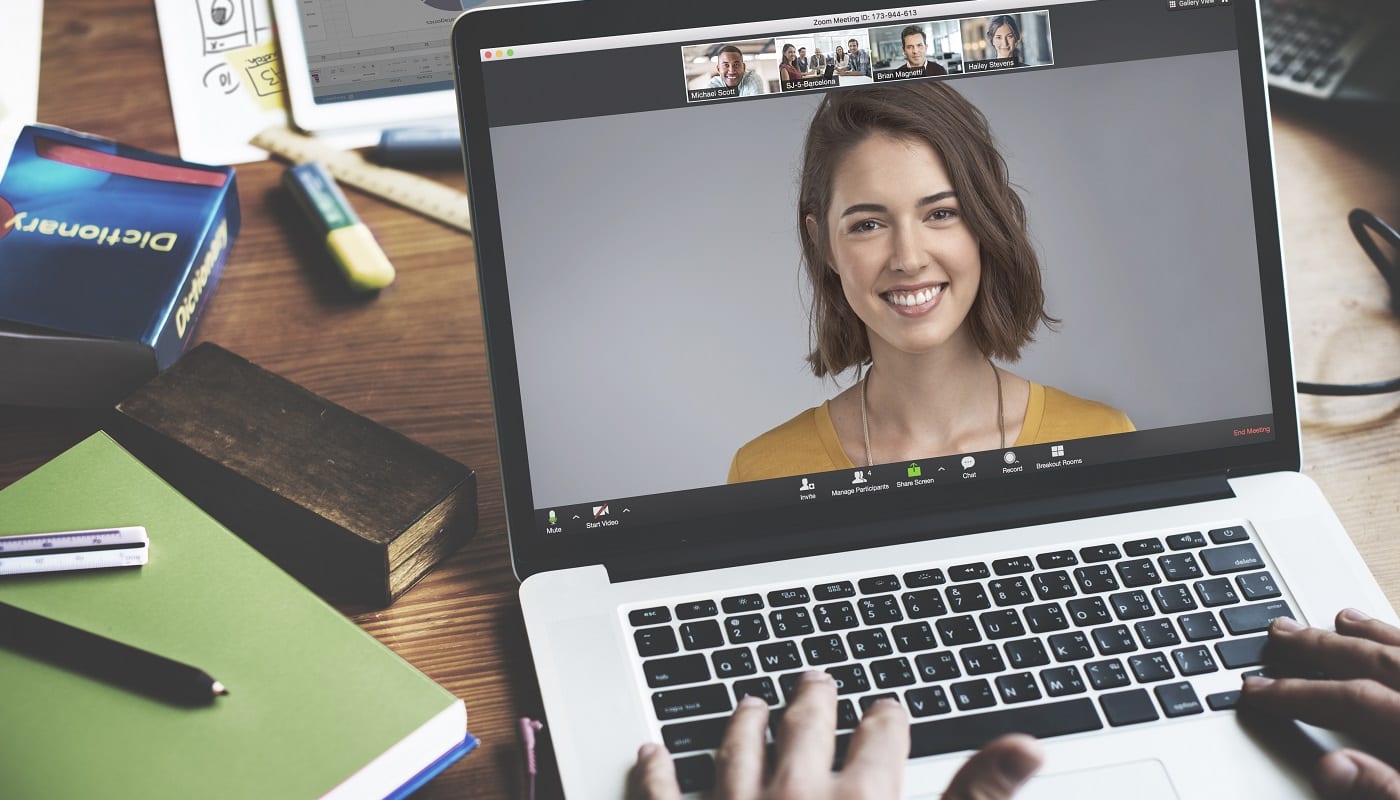
เมื่อคุณกำหนดค่าเว็บแคมให้ทำงานใน Zoom โดยทั่วไป คุณจะทำได้ด้วยวิธีใดวิธีหนึ่งจากสองวิธี วิธีแรกคือการตั้งค่ามาตรฐานผ่านการตั้งค่าแอพ วิธีที่สองคือการตั้งค่าแบบเร่งด่วน ซึ่งโดยทั่วไปจะเกิดขึ้นเมื่อคุณใช้ Zoom เป็นครั้งแรก ไม่เคยกำหนดค่ามาก่อน และอยู่ภายใต้แรงกดดันด้านเวลาในการเข้าร่วมการโทร
หากคุณได้ผ่านขั้นตอนที่เร่งรีบในการตั้งค่าแล้ว คุณก็อาจจะเลือกการตั้งค่าแรกที่ทำให้เว็บแคมของคุณใช้งานได้ เมื่อคุณมีเวลามากขึ้นในการดำเนินการตามขั้นตอนการตั้งค่ามาตรฐาน คุณอาจสังเกตเห็นตัวเลือก "อัตราส่วนดั้งเดิม" และ "HD" ใต้ช่องรายการเลือกเว็บแคมแบบเลื่อนลง ตามค่าเริ่มต้น รูปภาพเว็บแคมของคุณจะถูกซูมเข้าเล็กน้อย การเปิดใช้งาน "HD" จะบังคับให้เว็บแคมของคุณใช้ความละเอียด 16:9 สูงสุดที่เว็บแคมของคุณรองรับ ตัวเลือก “อัตราส่วนดั้งเดิม” บังคับให้เว็บแคมของคุณใช้ความละเอียดสูงสุด แม้ว่าจะไม่ได้อยู่ในอัตราส่วน 16:9 มาตรฐานก็ตาม
เคล็ดลับ: หากเว็บแคมของคุณไม่รองรับวิดีโอ HD การตั้งค่า “HD” จะไม่สามารถบังคับให้อัปเกรดได้ แต่จะสลับเว็บแคมไปใช้ความละเอียด 16:9 สูงสุดที่รองรับ
หากต้องการกำหนดค่าตัวเลือกเหล่านี้ คุณต้องไปที่การตั้งค่าของ Zoom โดยคลิกที่ไอคอนผู้ใช้ของคุณที่มุมบนขวา จากนั้นคลิกที่ “การตั้งค่า”
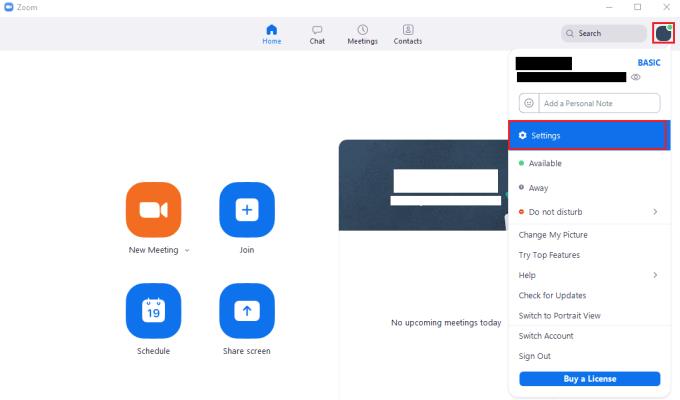
ในการเข้าถึงการตั้งค่าของ Zoom ให้คลิกที่ไอคอนผู้ใช้ของคุณ จากนั้นไปที่ "การตั้งค่า" ในเมนูแบบเลื่อนลง
เมื่ออยู่ในการตั้งค่าแล้ว ให้สลับไปที่แท็บ "วิดีโอ" ในการกำหนดค่าเว็บแคมของคุณให้ใช้ความละเอียด 16:9 สูงสุดที่รองรับ ให้ทำเครื่องหมายที่ช่อง "HD" ซึ่งอยู่ใต้กล่องดรอปดาวน์ "กล้อง" ที่ใช้เลือกอุปกรณ์อินพุตวิดีโอเว็บแคม คุณยังสามารถบังคับให้เว็บแคมของคุณใช้ความละเอียดสูงสุดที่เป็นไปได้โดยทำเครื่องหมายที่ช่อง "อัตราส่วนดั้งเดิม" แทน
เคล็ดลับ: หากเปิดใช้งานทั้งสองตัวเลือก การตั้งค่า “HD” จะมีความสำคัญ และวิดีโอที่ได้จะมีอัตราส่วน 16:9
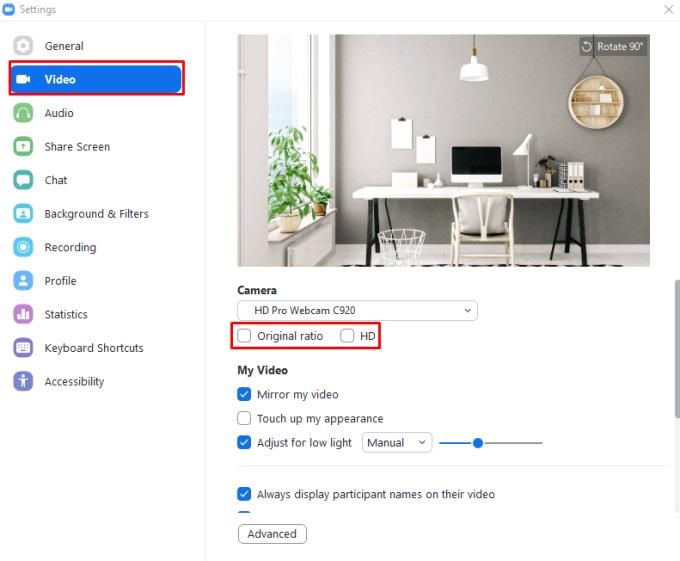
ทำเครื่องหมายที่ช่อง "HD" ในแท็บ "วิดีโอ" เพื่อบังคับให้เว็บแคมของคุณใช้ความละเอียด HD ที่รองรับ
หากแอพและโปรแกรมที่ไม่ได้ปักหมุดกลับมาที่แถบงาน คุณสามารถแก้ไขไฟล์ Layout XML และนำบรรทัดกำหนดเองออกไปได้
ลบข้อมูลที่บันทึกจากการเติมข้อมูลอัตโนมัติของ Firefox โดยทำตามขั้นตอนง่าย ๆ และรวดเร็วสำหรับอุปกรณ์ Windows และ Android.
ในบทเรียนนี้ เราจะแสดงวิธีการรีเซ็ตแบบซอฟต์หรือฮาร์ดบน Apple iPod Shuffle.
มีแอปที่ยอดเยี่ยมมากมายบน Google Play ที่คุณไม่สามารถช่วยได้แต่ต้องสมัครสมาชิก หลังจากนั้นรายการนั้นจะเพิ่มขึ้น และคุณจะต้องจัดการการสมัครสมาชิก Google Play ของคุณ
การค้นหาไพ่ที่ถูกต้องเพื่อชำระเงินในกระเป๋าของคุณอาจเป็นเรื่องยุ่งยาก ในช่วงไม่กี่ปีที่ผ่านมา บริษัทต่างๆ ได้พัฒนาและเปิดตัวโซลูชันการชำระเงินแบบไม่สัมผัส
การลบประวัติการดาวน์โหลด Android ช่วยเพิ่มพื้นที่จัดเก็บและยังมีประโยชน์อื่น ๆ อีกมากมาย นี่คือขั้นตอนที่ต้องทำตาม.
คู่มือนี้จะแสดงวิธีลบภาพถ่ายและวิดีโอจาก Facebook โดยใช้ PC, อุปกรณ์ Android หรือ iOS.
เราใช้เวลาสั้นๆ กับ Galaxy Tab S9 Ultra และมันเป็นแท็บเล็ตที่สมบูรณ์แบบสำหรับการจับคู่กับคอมพิวเตอร์Windows ของคุณหรือ Galaxy S23
ปิดเสียงข้อความกลุ่มใน Android 11 เพื่อควบคุมการแจ้งเตือนสำหรับแอพ Messages, WhatsApp และ Telegram.
ล้างประวัติ URL บนแถบที่อยู่ใน Firefox และเก็บเซสชันของคุณให้เป็นส่วนตัวโดยทำตามขั้นตอนที่เร็วและง่ายเหล่านี้.







